Para ajudar a resolver esse problema, use a funcionalidade Report (Relatório). Se não encontrar a funcionalidade de relatório, reinicie o Toolkit ou o computador para atualizar para a versão mais recente do Toolkit. Será necessário haver conexão com a Internet para que o software seja atualizado para a versão mais recente.
Para localizar o caminho que está causando a falha do backup:
- Inicie o Toolkit
- Clique em Backup
- Clique no botão de Mais (
 ) no trabalho de backup com falha
) no trabalho de backup com falha - Clique em Report (Relatório)

Isso abre uma janela que mostra os caminhos para os arquivos que apresentaram falha no backup. Clique no caminho do arquivo, localizado na coluna Host Path (Caminho do host), e uma janela será aberta para que você encontre o arquivo ativo.
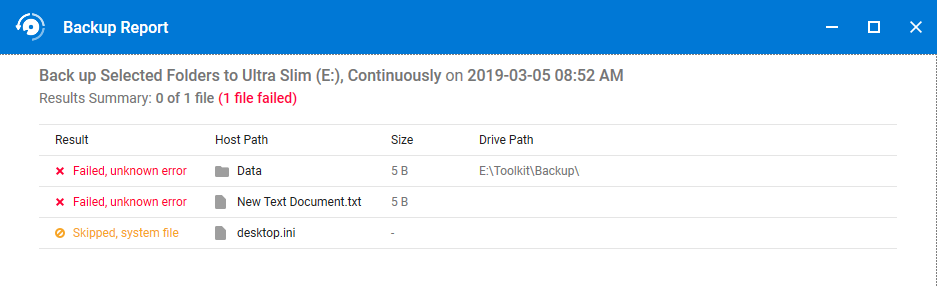
Se não precisar fazer backup deste arquivo, você pode editar o plano de backup, removendo esse arquivo do backup. Se precisar do arquivo, verifique as permissões dele para ter certeza de que você possa copiar o arquivo. Pode ser necessário realizar esse processo mais de uma vez.
Para saber detalhes, consulte o Manual do usuário do Toolkit.





